Win7系统自带的画图工具裁剪图片图文详细教程(图文)
随着电脑硬件和软件的不断升级,微软的Windows也在不断升级,从架构的16位、16+32位混合版(Windows9x)、32位再到64位, 系统版本从最初的Windows 1.0 到大家熟知的Windows 95、Windows 98、Windows ME、Windows 2000、Windows 2003、Windows XP、Windows Vista、Windows 7、Windows 8、Windows 8.1、Windows 10 和 Windows Server服务器企业级操作系统,不断持续更新,微软一直在致力于Windows操作系统的开发和完善。现在最新的正式版本是Windows 10。
在学习和工作,有些用户经常需要处理图片,包括图片添加文字、图片裁剪等。除了PS等第三方图片处理软件外该怎么对图片进行裁剪呢?其实,我们可以使用系统自带的画图工具来裁剪图片,现在,小编就以Win10系统为例,和大家介绍系统自带的画图工具裁剪图片的操作方法。
具体操作方法如下:
1.首先用户通过画图工具,打开你需要处理的图片,在工具界面中请单击“选择”按钮,默认是“矩形选择”的方式,当然你也可以从“选择”下拉菜单中选择“自由图形选择”。如下图所示
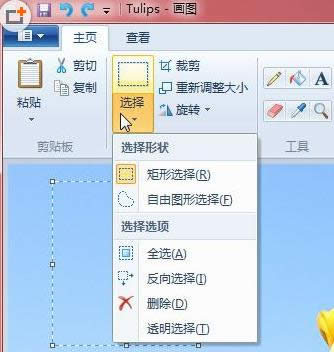
2.完成选择之后,即可看到“图像”功能组中的“裁剪”按钮已经变成可用状态。如下图所示
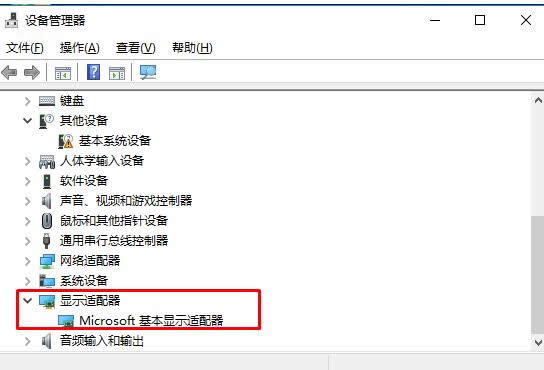
3.单击此按钮,可以看到刚才所选择的内容已经被自动粘贴在新的画布中了。如下图所示
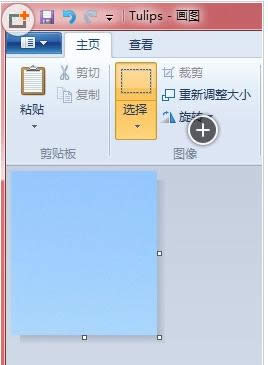
其实,使用Win10系统自带的画图工具裁剪图片的操作方法很简单,有需要的用户不妨也来操作试试。更多有关系统问题欢迎来小鱼一键重装系统官网看看。
Microsoft Windows,是美国微软公司研发的一套操作系统,它问世于1985年,起初仅仅是Microsoft-DOS模拟环境,后续的系统版本由于微软不断的更新升级,不但易用,也慢慢的成为家家户户人们最喜爱的操作系统。
……